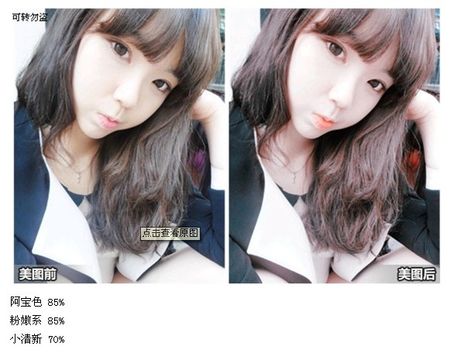萬盛學電腦網 >> 圖文處理 >> Photoshop教程 >> ps鼠繪教程 >> PhotoShop繪制彩色鉛筆插畫效果教程
PhotoShop繪制彩色鉛筆插畫效果教程
效果圖:
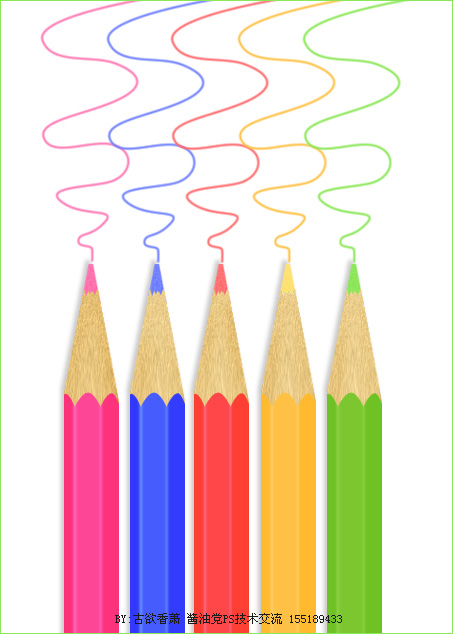
1.新建450X630PX畫布 分辯率72 ,新建圖層,距形選框工具畫一個鉛筆主體形狀,填充顏色。
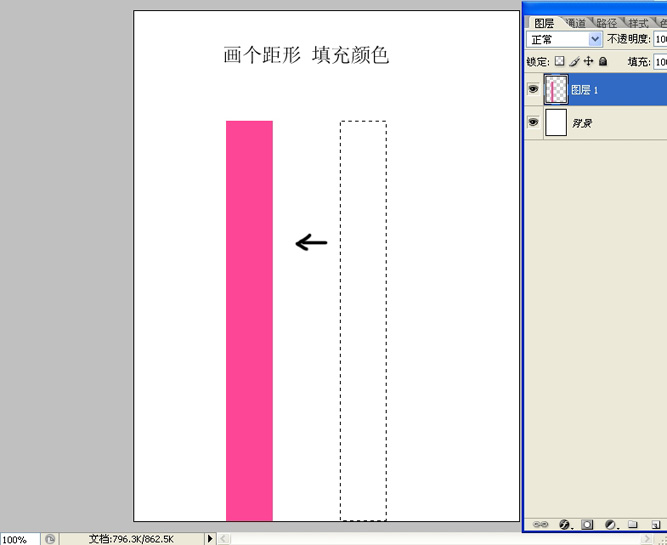
2.選出右邊三分之一處,羽化1。
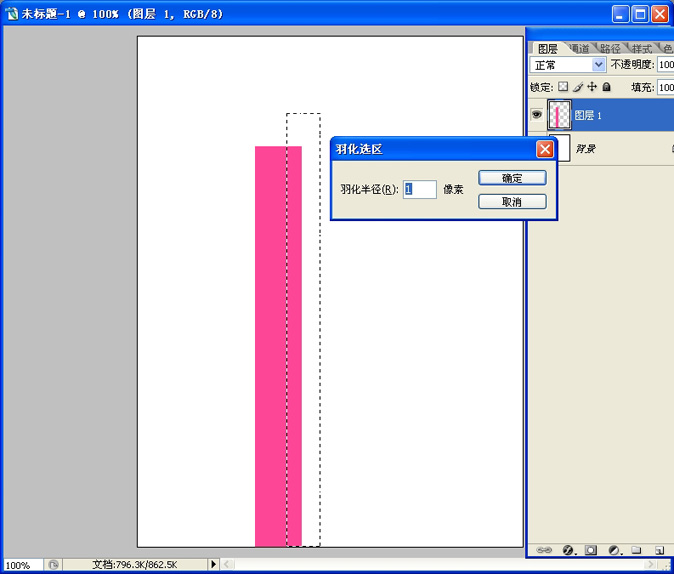
3.把選區用曲線把亮度拉低一點。
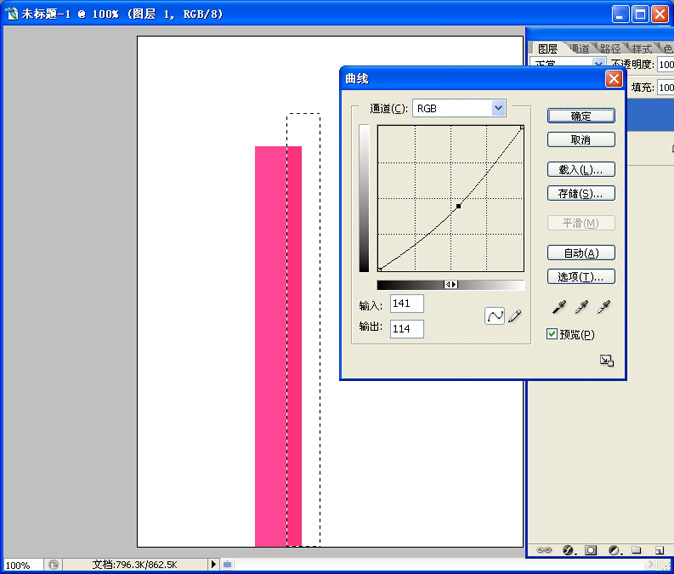
4.選出左邊五分之一處,羽化1,同樣用曲線把光線拉低。
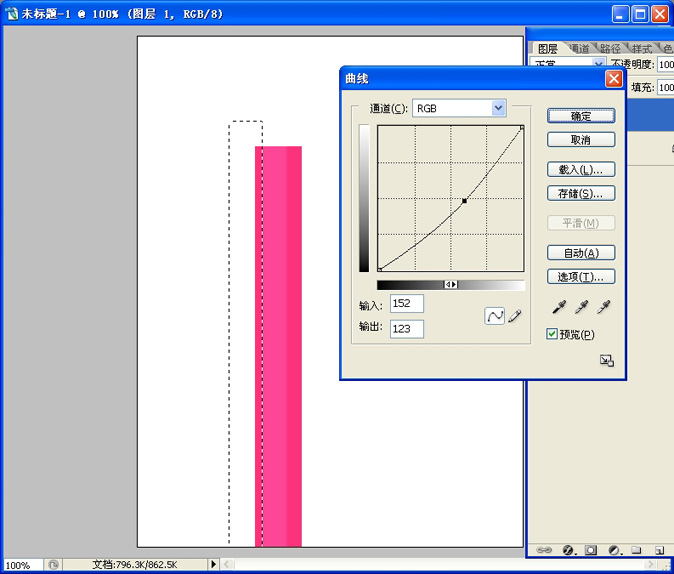
5.距形選框工具 選出明暗分界線處,羽化1.
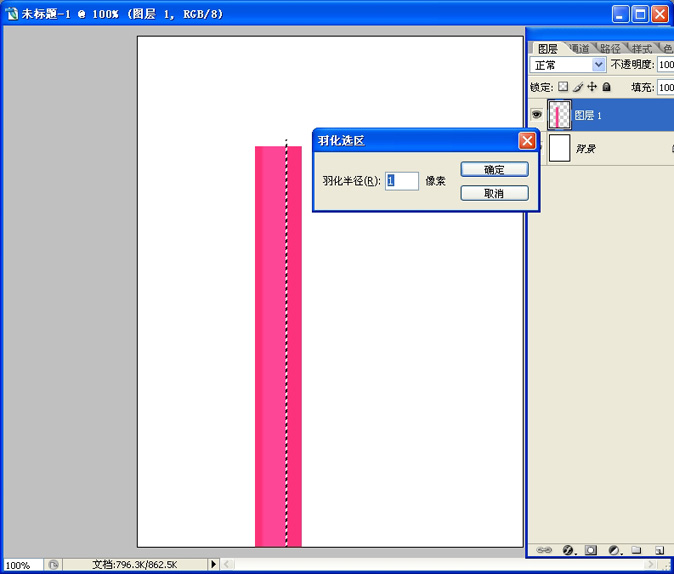
6.跟前面一樣,用曲線把它調亮一點。
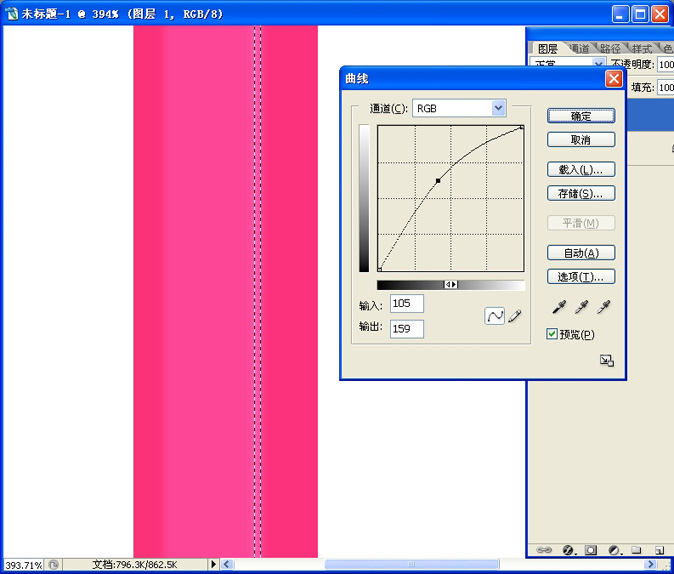
7.同上
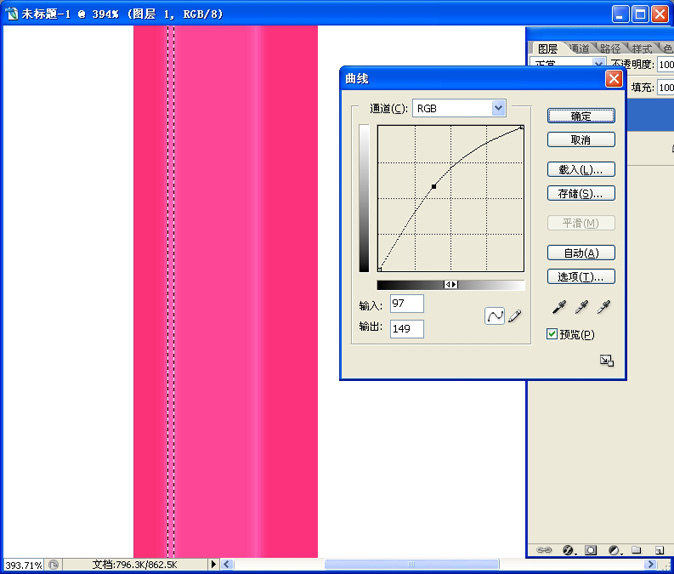
8.新建圖層,距形選框工具畫一距形,填充顏色 #eac984
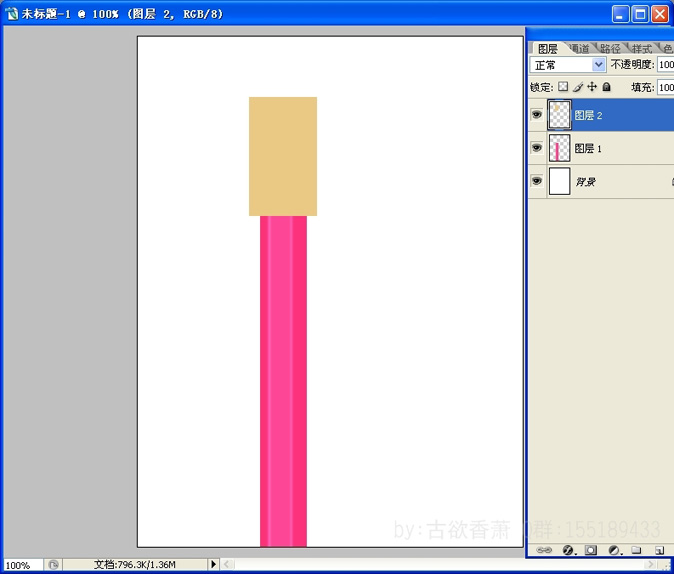
9.濾鏡--添加雜色 數值看圖
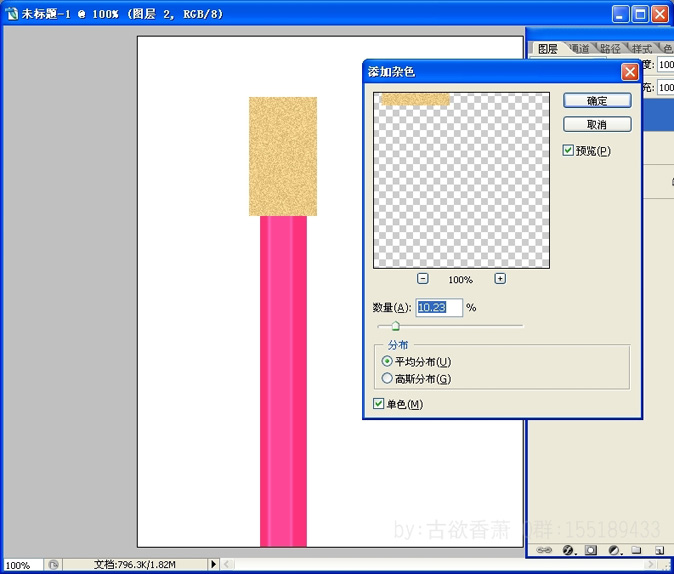
10.濾鏡--模糊--動感模糊
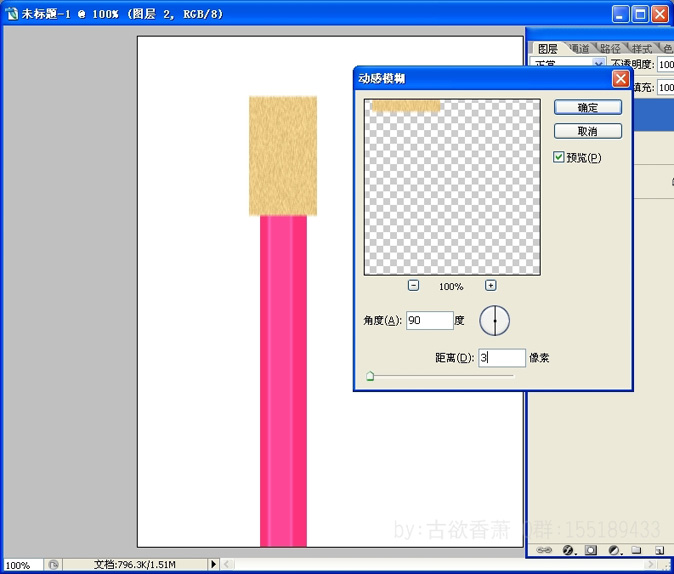
11.CTRL+T,右鍵--透視
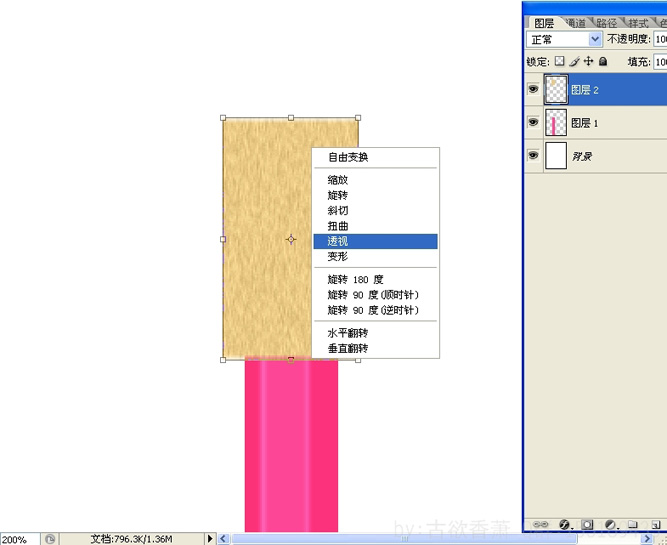
12.用透視拉出鉛筆頭的形狀
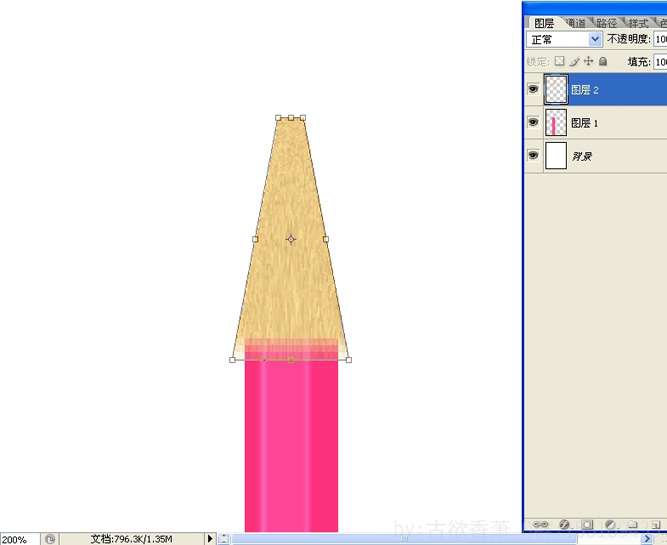
13.復制鉛筆頭,CTRL+U改變它的顏色,與身體部分大致差不多 數值看圖.
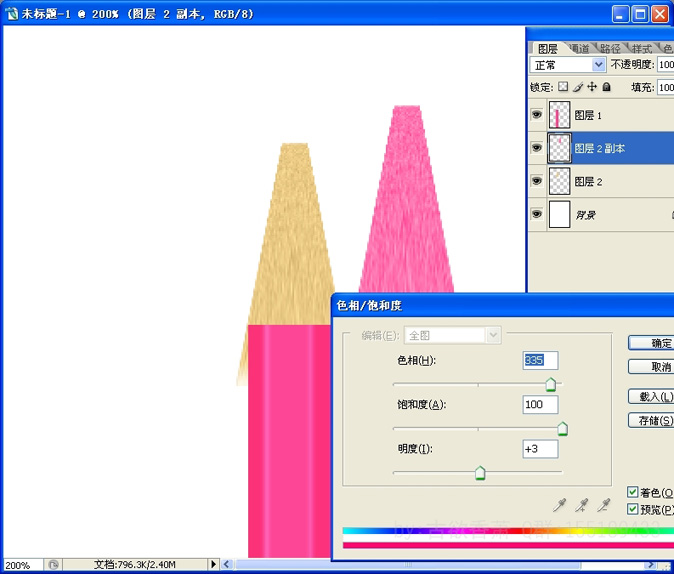
14.同樣CTRL+T變形 把它縮小成筆尖
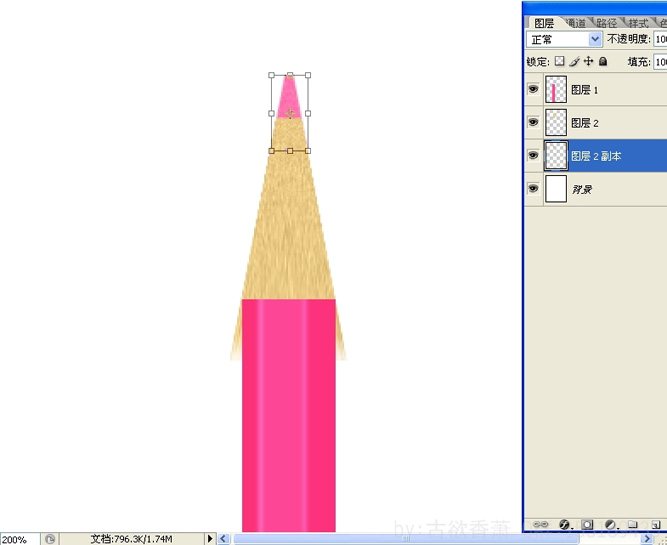
15.筆身頂端部分,用鋼筆畫出圖中形狀,CTRL+回車,delete.
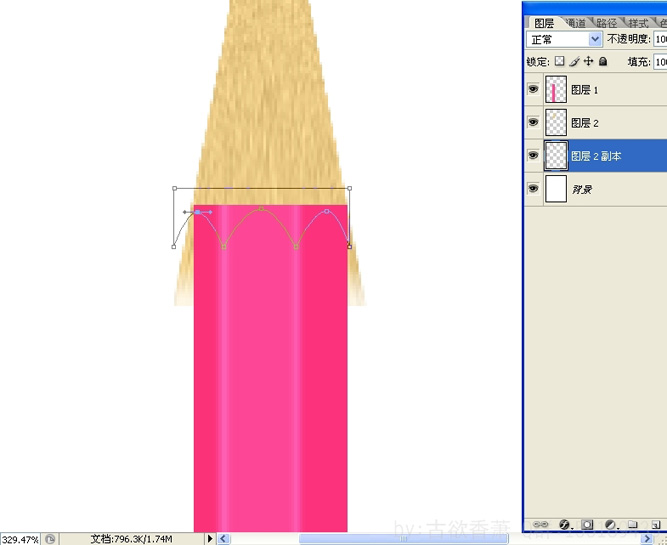
16.把筆頭多余部分用距形選框選出來刪除
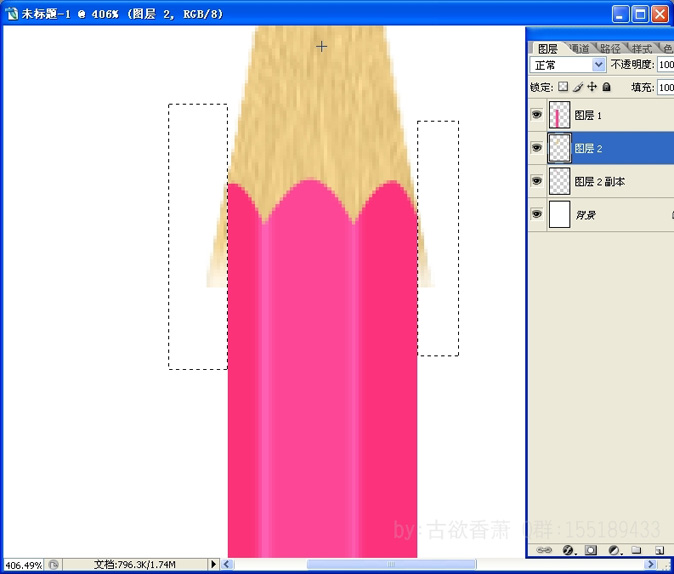
17.筆頭上端,用多邊形套索工具,選出如圖所示形狀,選出來刪掉.
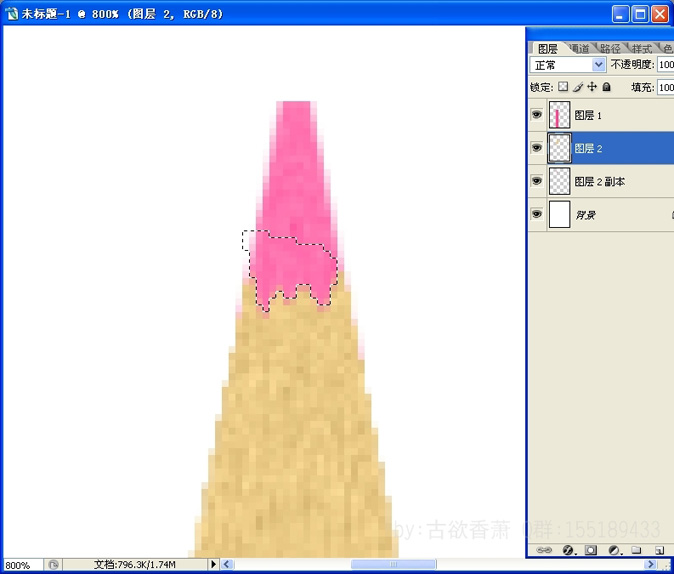
18.在筆頭黃色區,做選區,羽化9.
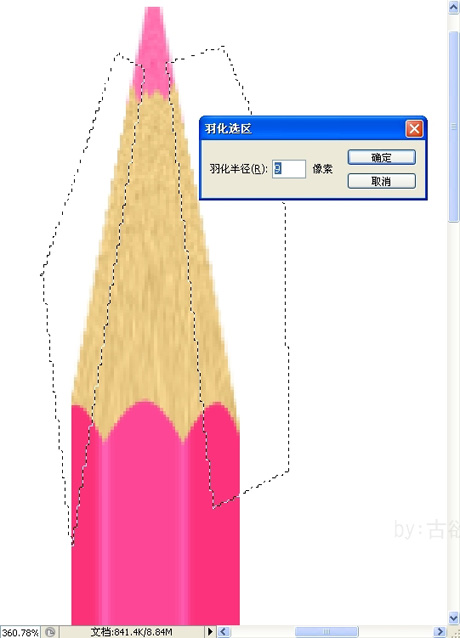
19.用曲張 稍微調低亮度
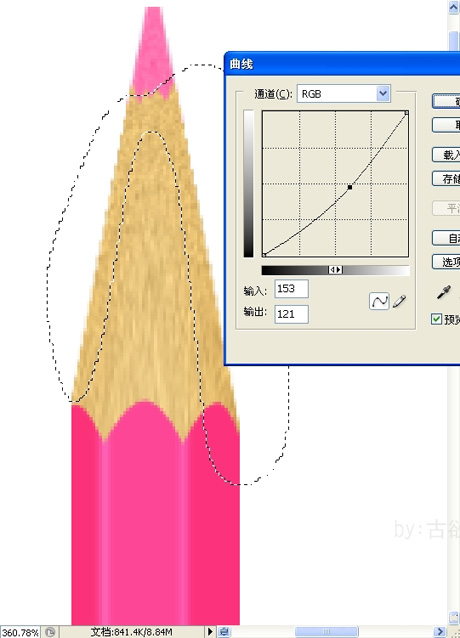
20.完成。但你可以繼續做你想要的效果。
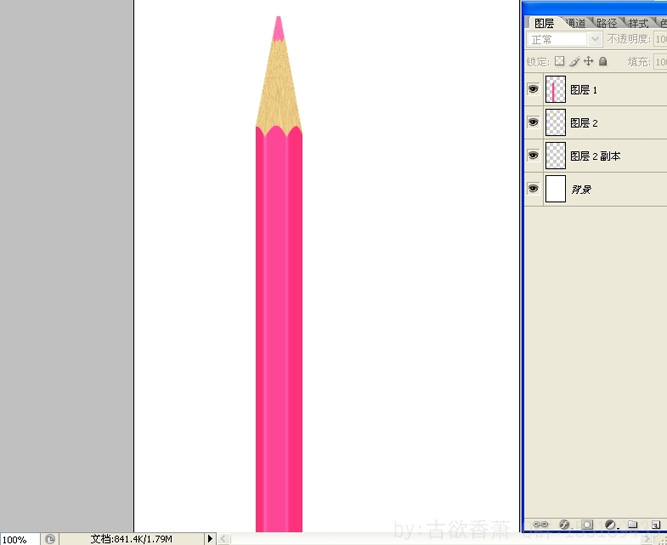
最終效果圖!
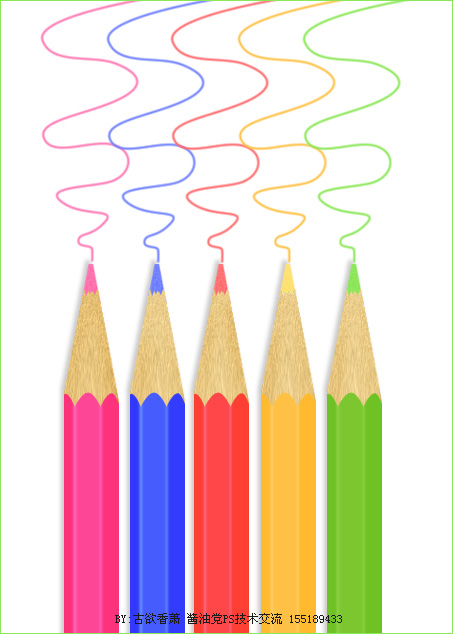
ps鼠繪教程排行
軟件知識推薦
相關文章
copyright © 萬盛學電腦網 all rights reserved